创建流量镜像后,您可以在控制台进行启停流量镜像、修改流量镜像、添加标签和删除流量镜像等操作。
启停流量镜像
创建流量镜像后,默认开启流量镜像任务。您可以参考以下步骤关闭以及再次开启流量镜像。
1. 登录 私有网络控制台。
2. 单击左侧导航栏中的诊断工具 > 流量镜像,选择待创建流量镜像的地域。
3. 在流量镜像列表中目标流量镜像右侧启用采集列下,关闭或开启流量镜像。

修改流量镜像
若需修改已创建的镜像流量,操作步骤如下:
1. 登录 私有网络控制台。
2. 单击左侧导航栏中的诊断工具 > 流量镜像,选择待创建流量镜像的地域。
3. 在流量镜像列表中,单击目标流量镜像 ID。
4. 选择需更新的模块并进行编辑。
编辑“采集流量”
a.在采集流量模块右上角单击编辑。
b.在弹出的“编辑采集流量”窗口中,修改“采集弹性网卡”、“采集类型” 和 “流量过滤” 等参数,完成后单击确定。
编辑“接收流量”
a.在接收流量模块右上角单击编辑。
b.在弹出的“编辑接收 IP”窗口中,修改“目标弹性网卡”和 “均衡方式”,完成后单击确认。
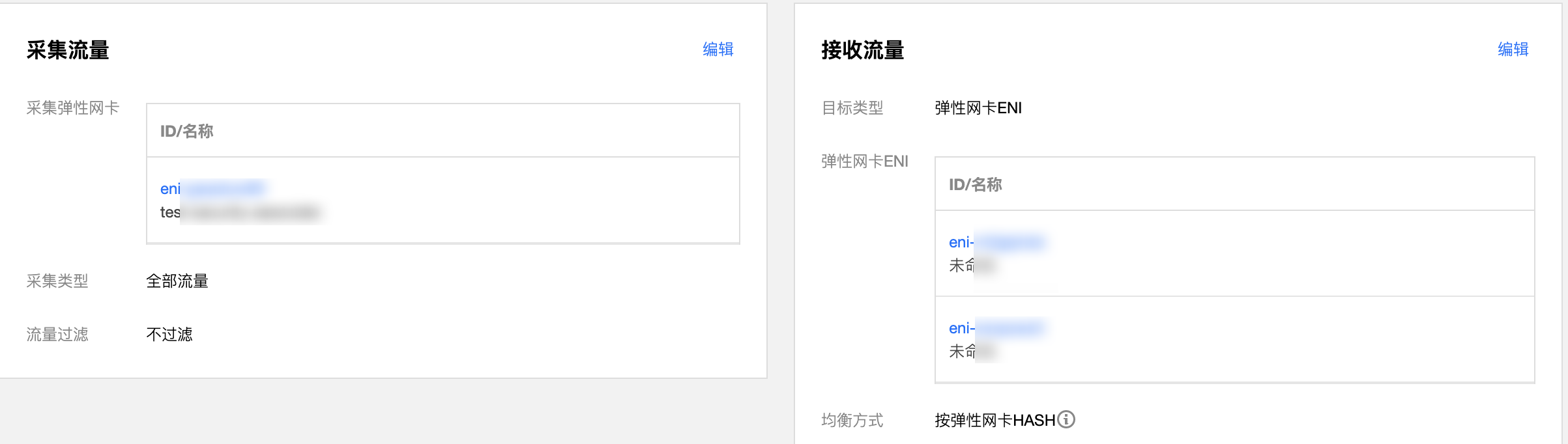
添加标签
标签用于标识和组织腾讯云资源,每一个标签包含一个标签键和一个标签值。为流量镜像添加标签可便于筛选和管理流量镜像资源。
1. 登录 私有网络控制台。
2. 单击左侧导航栏中的诊断工具 > 流量镜像,选择待创建流量镜像的地域。
3. 在流量镜像列表中,单击目标流量镜像右侧操作列下的编辑标签。
4. 在弹出对话框中进行以下操作:
4.1 在标签键列输入标签键。您也可以在下拉列表中选择已创建的标签键。
4.2 在标签值列输入标签值。
说明
标签值可为空,一个标签键可以包含多个标签值。
4.3 (可选)若需创建多个标签,请单击添加并编辑标签键和标签值。
4.4 完成添加后,单击确定。
查找流量镜像
1. 在流量镜像页面右上角单击
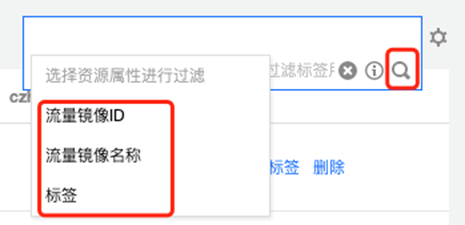

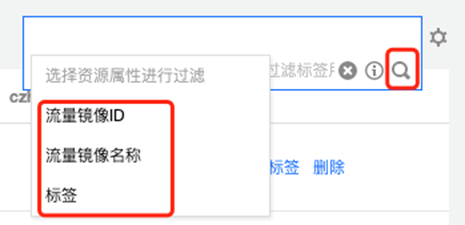
2. 在编辑框中输入属性值,并单击

说明
多个属性值用“ | ”隔开。
删除流量镜像
1. 登录 私有网络控制台。
2. 单击左侧导航栏中的诊断工具 > 流量镜像,选择待创建流量镜像的地域。
3. 在流量镜像列表中,单击目标流量镜像右侧操作列下的删除,并确认操作即可。